Premiere Pro CS6の基本画面
ここでは、Premiere Pro CS6の基本画面について説明をしていきたいと思います。Premiere Pro CS6の特徴として、過去のシリーズとは大きくユーザーインタフェースが変わったことです。過去にPremiere Pro CS5.5などを使われていた方もインタフェースの変化を知っていた方がいいと思います。
編集画面>
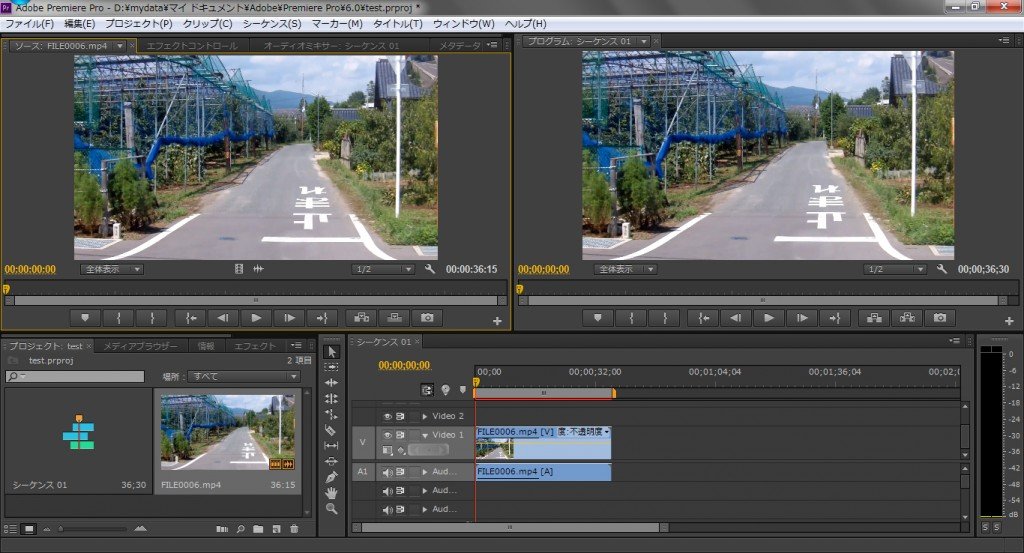
こちらが、Premiere Pro CS6の編集画面になります。Premiere Pro CS5.5など過去のシリーズと比較して無駄がなくなり非常にシャープになった印象を受けます。
パーツごとの説明>
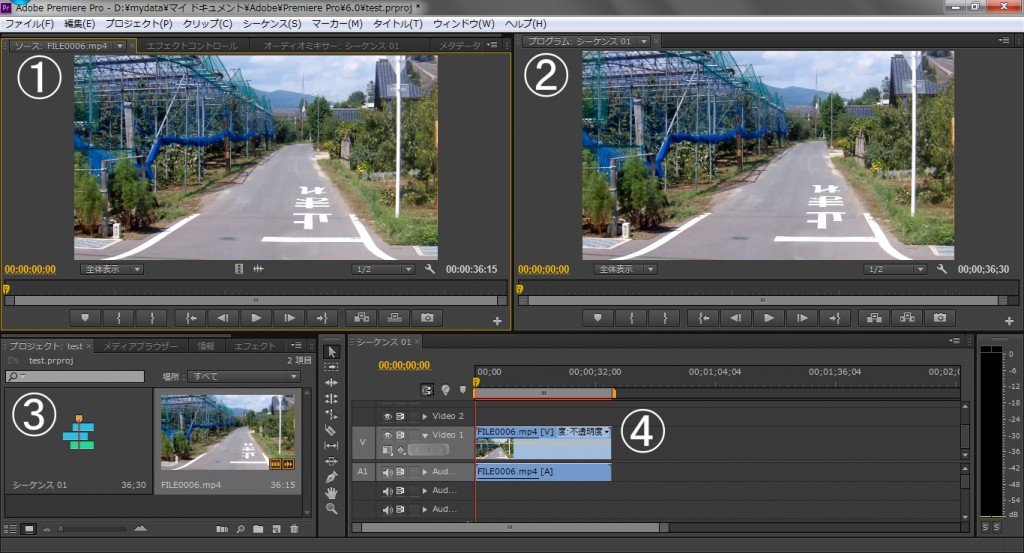
- Premiere Pro CS6目次
1ソースモニターパネル

動画を作るために必要な映像や画像など「素材」となるクリップを再生する画面になります。取り込んだ素材を確認できるので非常に便利です。
2プログラムモニターパネル

シーケンス上に配置したクリップのプレビュー用画面になります。簡単にいえば、自分が制作している動画の確認をこちらの画面では表示させることができます。
3プロジェクトパネル

編集するための素材を登録し一覧表示することができます。また、タブの切り替えによって「メディアブラウザーパネル」や「エフェクトパネル」を表示することが可能です。
メディアブラウザーパネル>
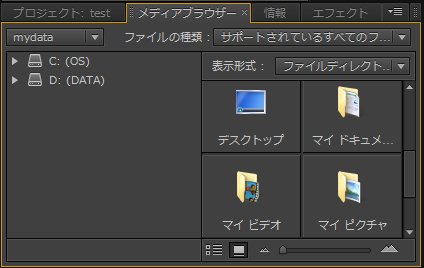
エフェクトパネル>
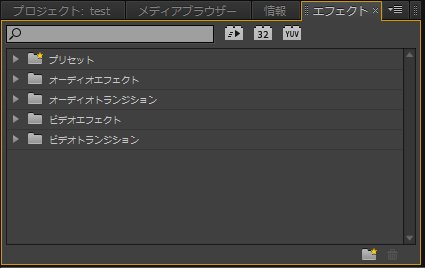
4タイムラインパネル
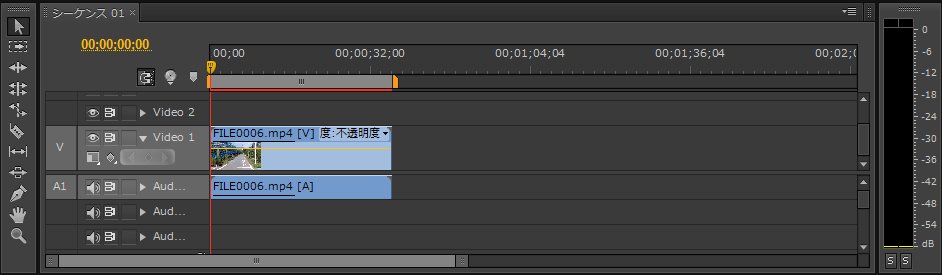
シーケンスを表示し、主な編集作業を行う画面になります。左側に操作のためのツールパネル、右側に音量確認のためのオーディオマスターメーターパネルが設置されています。
これがPremiere Pro CS6の基本画面の説明になります。また、Premiere Pro CS6ではこの編集画面を自由にカスタマイズすることが可能です。自分の使いやすいかたちにカスタマイズを行なってみてもいいかもしれません。次からは具体的な操作の説明に入っていきます。はじめは「Premiere Pro CS6に画像を取り込む方法」の説明になります。
- Premiere Pro CS6目次
-
- Premiere Pro CS6の特徴
- Premiere Pro CS6のインストール方法
- Premiere Pro CS6の起動&新規プロジェクト作成
- Premiere Pro CS6のプロジェクトの保存と開き方
- Premiere Pro CS6の基本画面
- Premiere Pro CS6に画像を取り込む方法
- Premiere Pro CS6に映像を取り込む方法
- Premiere Pro CS6に音声を取り込む方法
- Premiere Pro CS6のタイムラインへの並べ方
- Premiere Pro CS6の素材の長さを調整する方法
- Premiere Pro CS6の素材サイズの変更方法
- Premiere Pro CS6の画像素材へのエフェクトの追加
- Premiere Pro CS6の映像素材へのエフェクトの追加
- Premiere Pro CS6のエフェクトの調整
- Premiere Pro CS6の各データの繋ぎ目調整
- Premiere Pro CS6テキストの挿入
- Premiere Pro CS6テキストの編集
- Premiere Pro CS6のムービー保存方法
他の動画制作ソフトの使い方


After Effects CS6
映像のデジタル合成やアニメーションなどを行うことが出来るソフトになっており、この分野では代表的なソフトになっています。


EDIUS Neo 3
ここでは「アマチュア向け」として紹介をしていますが、その機能性は非常に高く家庭用としては最高峰と呼び声が高い製品です。


EDIUS Pro 6.5
「EDIUS Proシリーズ」は文字通りプロフェッショナル用に製作された動画編集ソフトとなっています。


Premiere Elements 11
ここでは「Premiere Elements 11」をアマチュア向けソフト、「Premiere Pro CS6」をプロ向けソフトとして紹介しています。


Windows Live ムービーメーカー
マイクロソフト社が開発した動画編集ソフトであり、Windowsのパソコンであれば基本的にデフォルトで入っているソフトとなっています。


動画編集ソフトの歴史
ここでは、「動画編集ソフトの歴史」と題して、動画編集ソフトの成り立ちについて順を追って説明をしていきたいと思います。
映像・動画制作をご検討のお客さま
映像・動画制作の目的は、お客さまによって違います。
お客さま一人一人の目的やお悩みに対して的確で柔軟なご対応ができるのは、
完全内製化体制で実績を積んできたボーダーレスならでは。
映像・動画に関するご相談は、対応力と制作技術に自信を持つボーダーレスにお任せください。
ご相談や無料お見積りのご依頼は、電話またはメールからお気軽にどうぞ。





























